I documenti ufficiali di solito sono costituiti da una serie di file diversi con intercitazioni presentati sotto forma di link all'interno di un unico documento. Per avere una migliore comprensione del concetto presentato nel documento principale, potresti aver bisogno di scaricare i file PDF dal link fornito. Qui abbiamo elaborato una guida dettagliata su come scaricare con successo un PDF da un link. Ogni volta che devi scaricare un PDF da un link sarà necessario seguire questi metodi semplici e convenienti.
Come scaricare un PDF da un link
Il processo di download di un PDF da un link è abbastanza semplice e ovvio. Tuttavia, per alcuni questa procedura è piuttosto nuova. In questo articolo vediamo i passaggi per scaricare un PDF tramite un link.
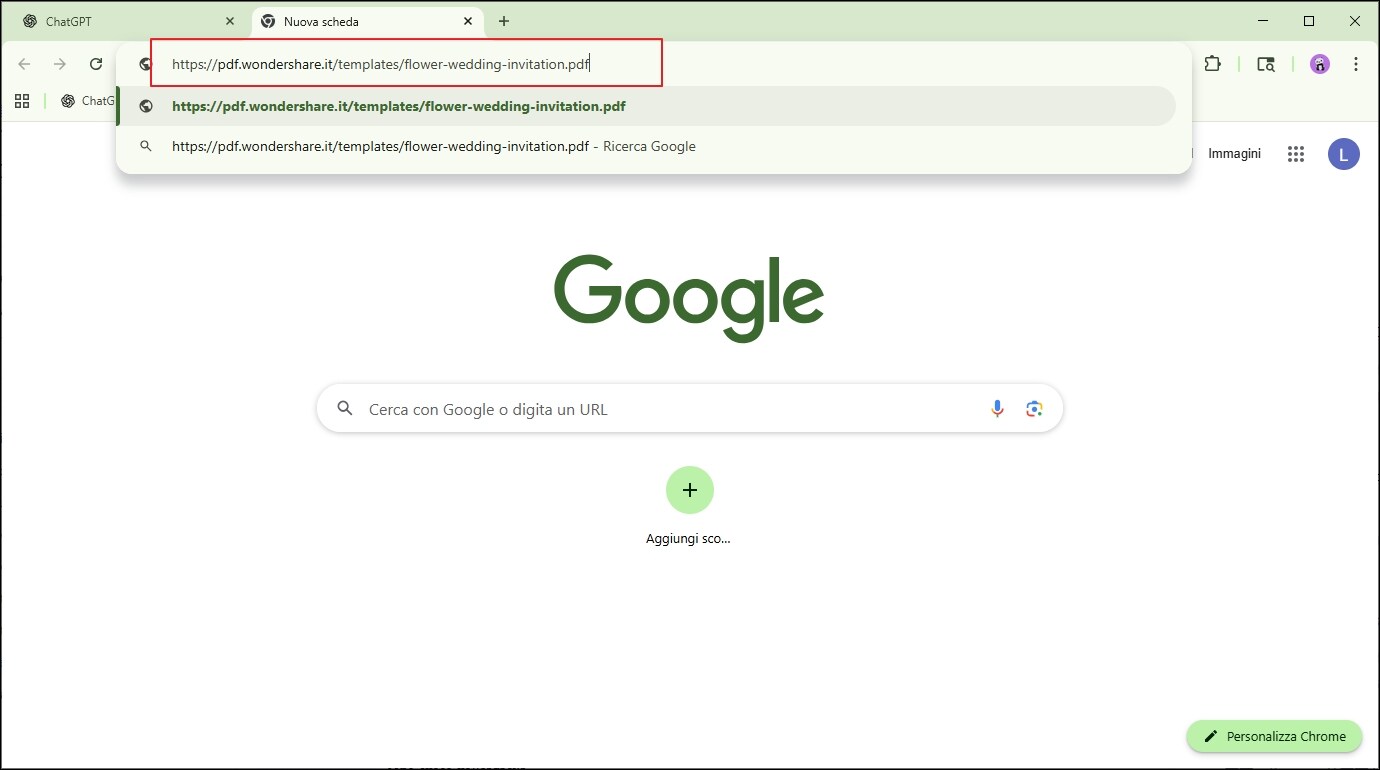
Passo 1. Apri il link
Inizialmente, per aprire un file PDF allegato ad un link è necessario cliccare sul link e aprire il file PDF sul rispettivo browser. Potrebbe apparirti un messaggio per scaricare il PDF dal link, che quindi può essere facilmente aperto o salvato sul computer.
Passo 2. Scarica tramite la barra degli strumenti
Con il file PDF aperto, accedi semplicemente alla barra degli strumenti del browser nella parte superiore dello schermo. Qui puoi trovare l'icona appropriata per scaricare il file PDF. Tuttavia, se non riesci a trovare l'icona, puoi cliccare con il tasto destro del mouse sul browser per salvare il file PDF attraverso l'opzione "Salva con nome" o "Salva pagina con nome".
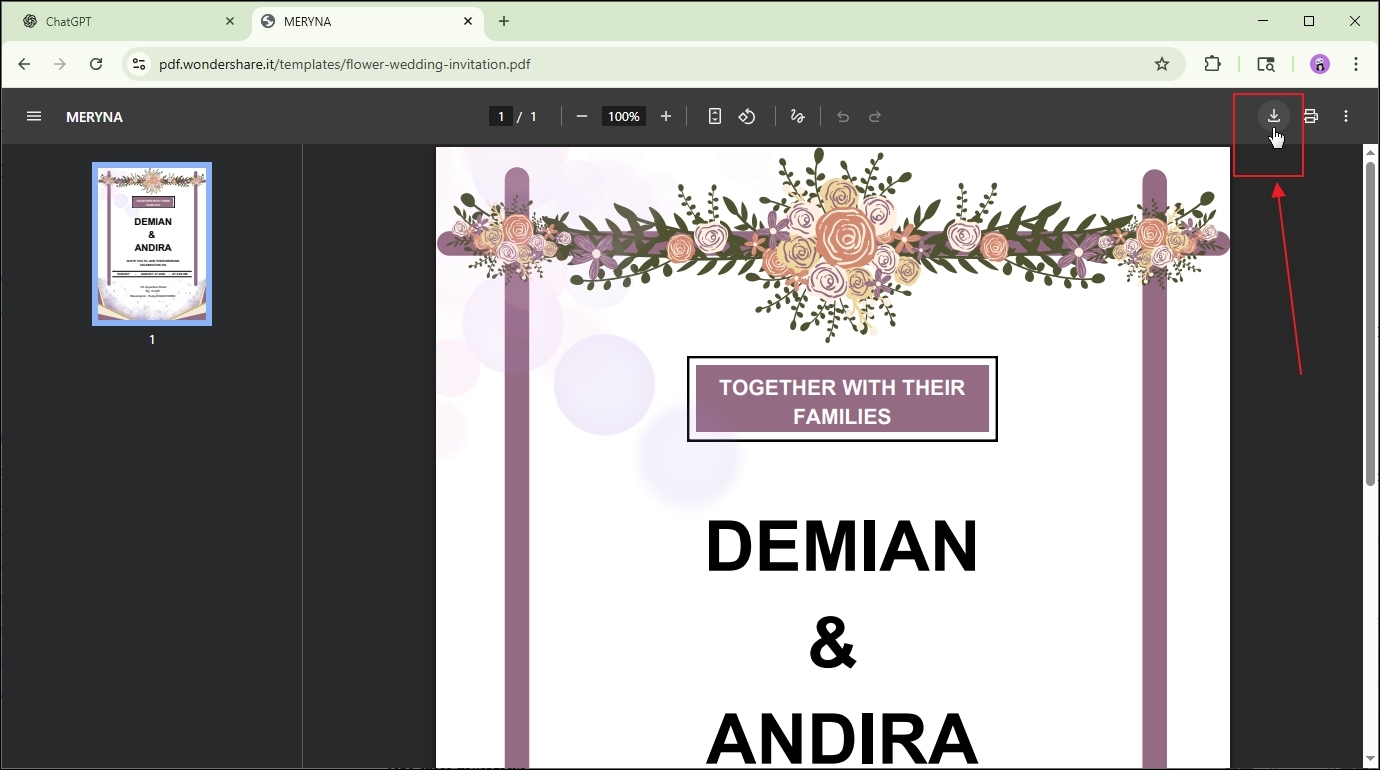
Passo 3. Salva il file PDF
Cliccando sul messaggio di richiesta del download, salva il file PDF impostando la posizione di download e il nome. Clicca su "Salva" per scaricare il file.
Come convertire un HTML in PDF
Oltre a comprendere il metodo per scaricare i file PDF da un link, i file PDF possono essere gestiti in tanti modi diversi. PDFelement è una piattaforma abbastanza conveniente, che integra funzioni uniche ed efficienti. Puoi usarla per convertire i file PDF in documenti HTML. Per comprendere questa operazione di base, esaminiamo i passaggi seguenti.
Passo 1. Apri PDFelement
Devi avere la piattaforma installata sul tuo computer. Dopo l'installazione, apri la piattaforma e importa i file PDF con l'opzione "Crea PDF".

Passo 2. Converti un file HTML in PDF
è possibile visualizzare le opzioni per creare PDF da diversi formati di file, scegli "da HTML".
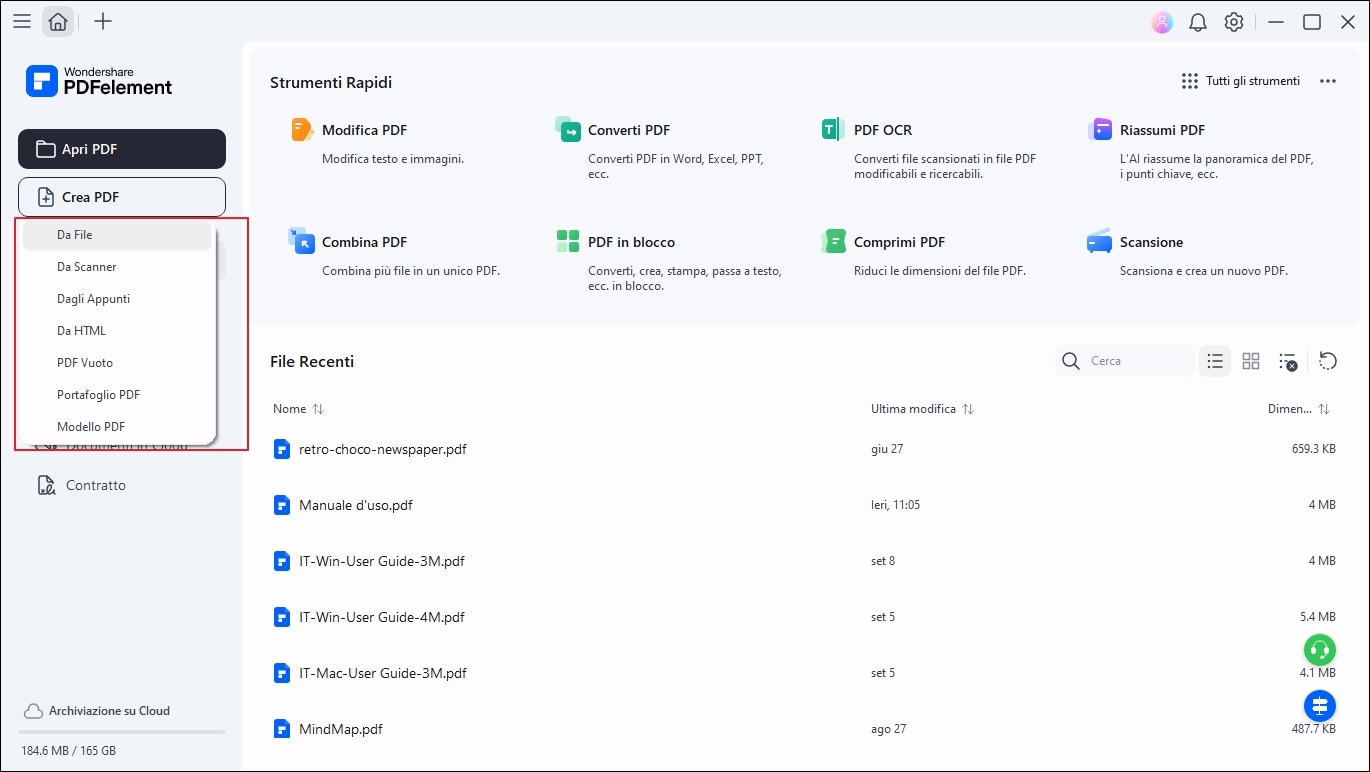
Passo 3. Salva il file
Sullo schermo apparirà ora la finestra "Salva con nome". Da qui puoi rinominare il nome e definire la posizione del file. Infine clicca su "Salva" per convertire il file HTML in PDF.
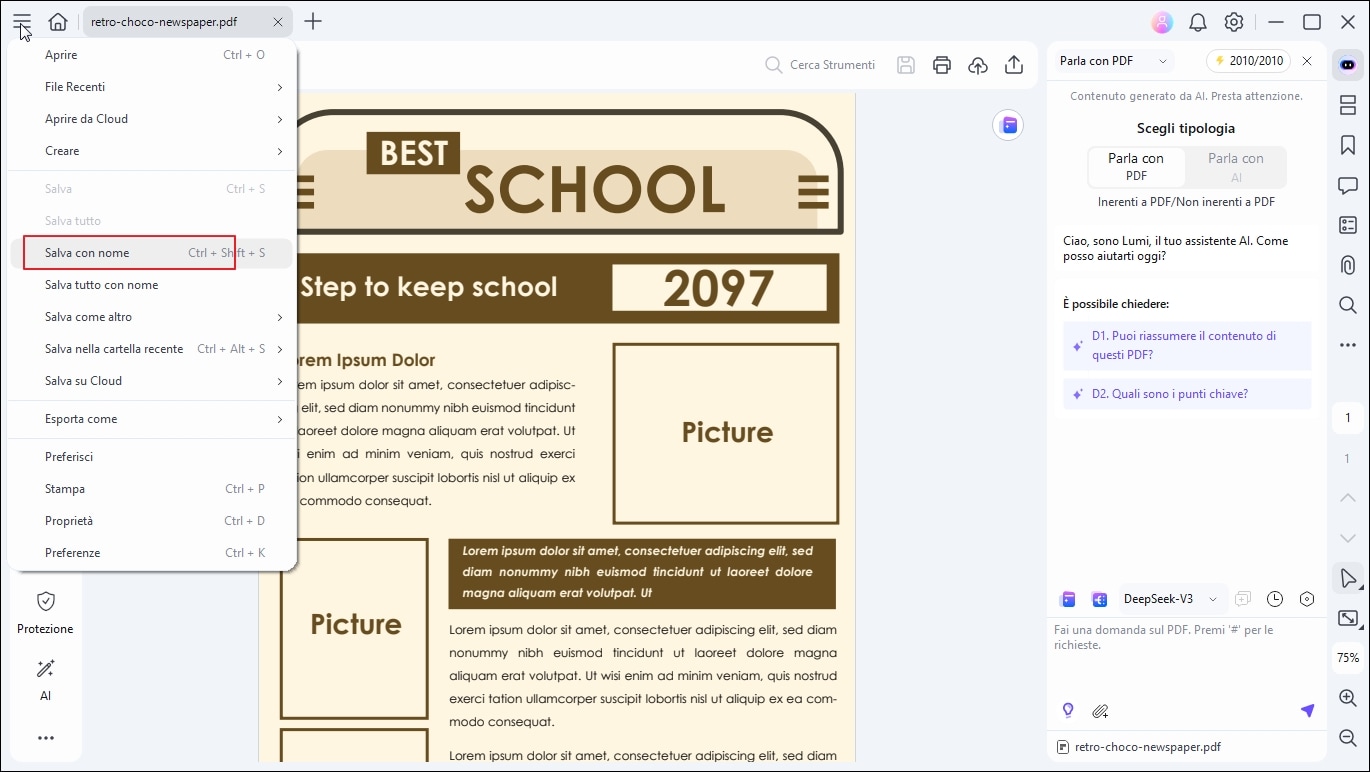
Parte 3: Come Scaricare un PDF dal Link di Google Drive
Se qualcuno ti dà un PDF, un file video, Google Sheets, ecc. tramite link di Google Drive, potrai avere accesso al contenuto del file, ma se provi a scaricarlo, non ci riuscirai. Questo perché sono stati creati senza la funzione di download.
Ma se il mittente ha abilitato il download prima di inviarti il link, devi solo scaricare il file normalmente. Per verificare se i file sono solo per la visualizzazione, muovi il cursore del mouse; troverai un pulsante senza download nella parte superiore e le funzioni di stampa saranno disattivate.
Per scaricare il PDF solamente per la visualizzazione dal link di Google Drive, puoi usare JS. È un trucco di Coding Cat. Il JS è stato testato sul browser Opera. Converte le pagine in immagini jpg. Secondo Coding Cat, questo può essere fatto anche preservando il testo. Tuttavia, non ha avuto più tempo per ottimizzare oltre, quindi la soluzione jpg era sufficiente. Se solo una parte del documento è visibile, prova a ridurre lo zoom del browser ed esegui semplicemente lo script. È un processo semplice. Per avviare il processo di download, tutto ciò che devi fare è seguire i passaggi seguenti.

Passo 1. Apri il documento in Google Docs.
Passo 2. Successivamente, dovrai scorrere fino alla fine del documento per assicurarti che tutte le pagine siano presenti nel documento.
Passo 3. Successivamente, dovrai aprire gli Strumenti per sviluppatori in una finestra separata e selezionare la scheda Controllo.
Passo 4. Semplicemente, incolla il codice qui sotto.
Passo 5. Il file PDF dovrebbe essere scaricato.
Per prima cosa scansiona il documento alla ricerca di immagini e poi scrive il contenuto nel PDF.
 100% sicuro | Senza pubblicità |
100% sicuro | Senza pubblicità |


Salvatore Marin
staff Editor